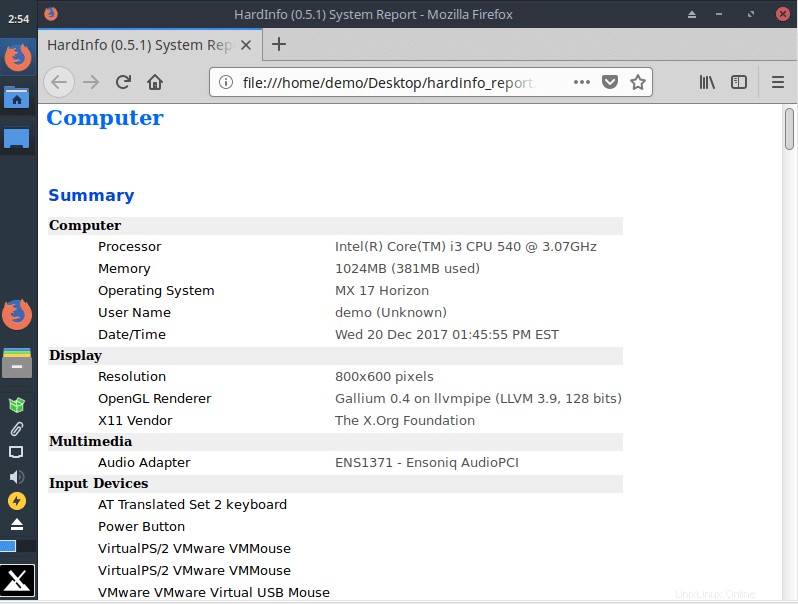Jika Anda mencari distribusi Linux Desktop yang sederhana namun berbeda, andal, dan berjalan dengan baik pada perangkat keras lama, maka MX Linux adalah pilihan yang baik. MX Linux adalah usaha kerjasama antara antiX dan komunitas Linux sebelumnya MEPIS (maka nama MX). Orang dapat mengharapkan yang terbaik dari kedua dunia dimasukkan ke dalam MX Linux.
MX Linux adalah sistem operasi kelas menengah yang memiliki Xfce sebagai lingkungan desktop. Rilis terbaru MX Linux 17 telah dirilis pada hari Jumat 15h 17 Desember 2017. MX Linux 17 berbasis Debian 9.3 (Stretch) dengan kernel Linux versi 4.13.0-1 dan membawa banyak banyak perubahan jika dibandingkan dengan pendahulunya MX 16.1 . Mari kita gali lebih jauh tentang MX Linux 17 (di sini dan seterusnya disebut sebagai MX 17) dan lihat apa yang ditawarkan rilis terbarunya kepada komunitas Linux.
Sekilas Fitur
| Rilis Saat Ini | MX 17 dirilis pada 15 Des 2017 |
| Rilis Pertama | 24 Maret 2014 |
| Berdasarkan | Debian 9.3 (peregangan) |
| Platform | i386, AMD64 Tersedia dalam ISO 32-bit (PAE dan non-PAE) dan 64-bit (khusus PAE) |
| Versi Kernel | 4.13.0-1 |
| Genre/Terkenal | Jejak berukuran sedang dengan tema antarmuka pengguna yang layak dan kinerja yang ditujukan untuk pemula. |
| Tema Desktop Default | Xfce v4.12.3 |
| Dukungan Forum | forum.mxlinux |
| Persyaratan Sistem untuk pemasangan hard drive | Minimum: Kemampuan boot drive USB atau DVD AMD atau Intel modern (i486) 512 MB RAM5 GB ruang hard diskDirekomendasikan: Kemampuan boot drive USB atau DVD AMD atau Intel modern (i686)2 GB RAM10 GB ruang hard disk |
| Halaman Unduh | Halaman Unduh |
Instalasi MX Linux
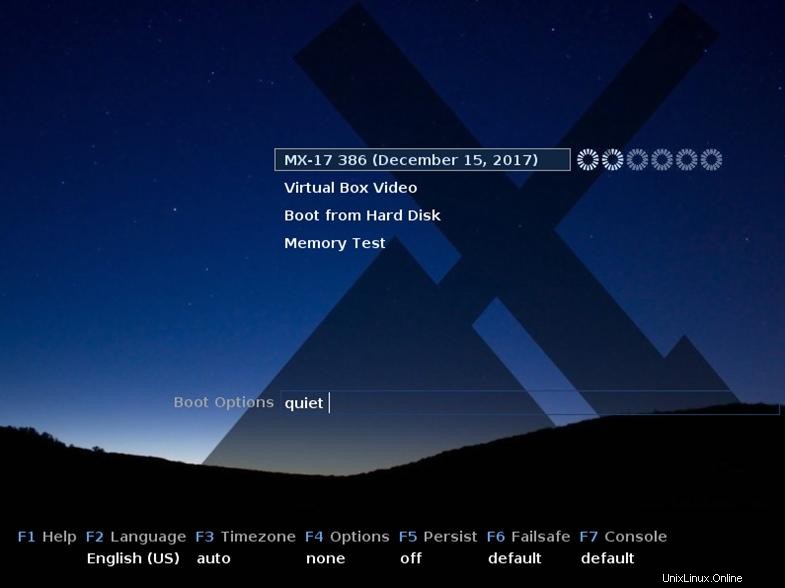
Distribusi MX Linux 17 hadir dalam versi 32-bit dan 64-bit dan keduanya memiliki berat sekitar 1,2 GB. File instalasi tersedia dalam format ISO di tautan ini. Anda memerlukan DVD kosong atau drive USB agar dapat mencoba dan menginstal Linux MX. Jika tidak, Anda selalu dapat mencoba MX Linux sebagai mesin virtual. Untuk menginstal MX Linux ISO pada USB Drive, image burner seperti “Rufus” pada Windows dapat digunakan. Berikut gambar yang diambil saat menginstal distro MX 17 sebagai mesin virtual.
Kesan Pertama
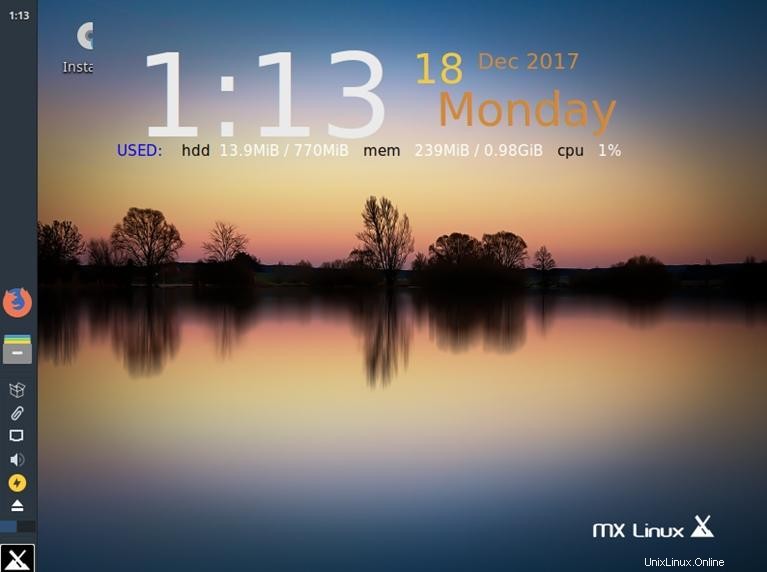
Membakar image ISO MX 17 ke drive USB sangat mudah dan tidak memberikan gangguan apa pun saat menjalankan OS dari drive USB. Tema desktop default adalah Xfce yang memiliki bilah tugas di sepanjang tepi kiri layar. Tema desktop Xfce sangat dapat disesuaikan dan pengaturannya mudah diubah.Datang ke aplikasi perangkat lunak default, MX 17 hadir dengan perangkat lunak standar untuk melakukan aktivitas sehari-hari dari pengguna biasa. Itu datang dengan satu set game yang diinstal untuk pecinta game. Dari perspektif pengalaman pengguna (UX), dapat dikatakan bahwa MX 17 telah melakukan pekerjaan dengan baik.
Ketika pengguna mem-boot MX untuk pertama kalinya, lingkungan desktop akan memuat jendela selamat datang yang berisi berbagai tautan akan muncul sebagai berikut:

Ikhtisar Desktop
MX 17 di-boot dengan tema Xfce (versi 4.12.3) dengan gambar latar belakang yang bagus. Hanya panel yang ditempatkan secara vertikal di sebelah kiri yang tampak sedikit berbeda, selain itu bagus.
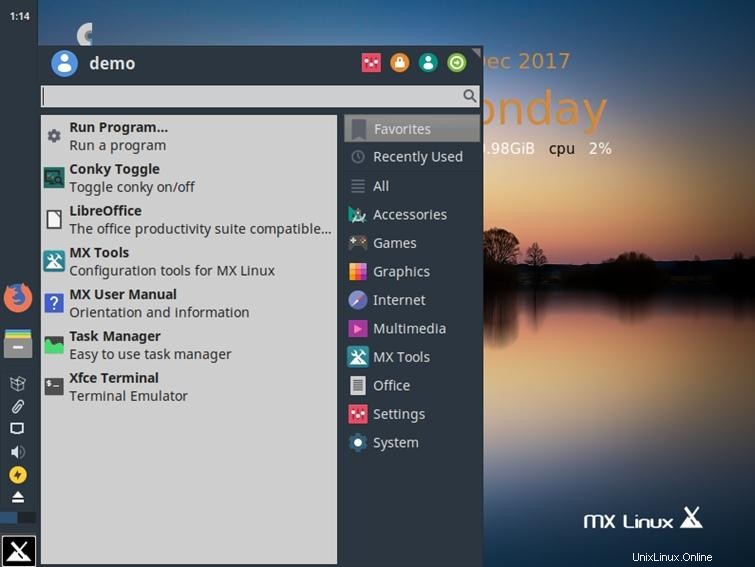
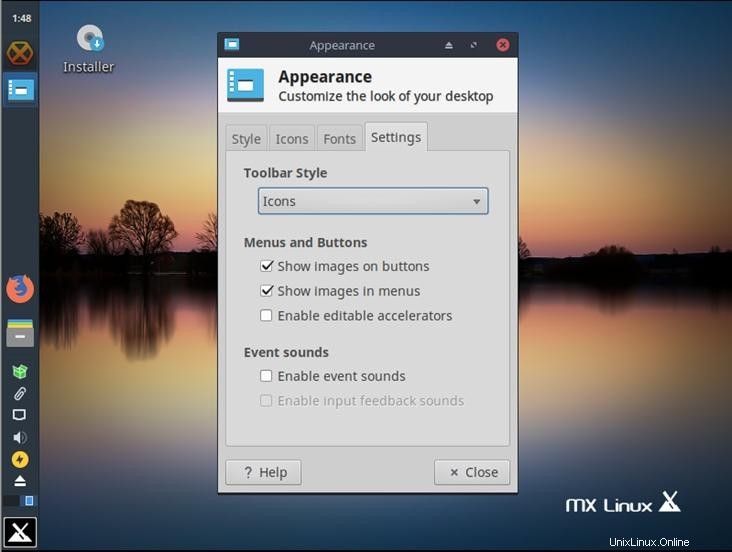
Aplikasi yang Dibundel Dengan MX 17
MX 17 memiliki semua aplikasi yang dibutuhkan pengguna biasa untuk memulai. Anda memiliki LibreOffice, VLC, GIMP, FireFox, PDF-Suffler, dll. untuk bergabung dengan pesta bersama dengan beberapa utilitas dan aksesori yang berguna dalam penggunaan sehari-hari. Berikut ini adalah sebagian daftar aplikasi default dengan rilis ini:
- Suite Produktivitas Kantor :LibreOffice v5.4.1-1
- Klien email :Thunderbird v52.5
- Pemutar/Pengelola Musik: Clementine v1.3.1
- Peramban web :Firefox v57.0.2
- Cadangan :LuckyBackup v0.4.9-1
- Keamanan :Sandi dan Kunci v3.20.0-3.1
- Terminal :Terminal Xfce4 v0.8.3-1
- Aplikasi pembakar CD dan DVD :Xfburn v0.5.4
- Game: AisleRiot Solitaire, Chromium B.S.U, LBreakout2, Mahjongg, Peg-E, Swall Foop, Permainan Kartu Hati
- Grafik: GIMP, gscan2pdf, LibreOffice Draw, Nomacs
- Internet: GNOME PPP, HexChat, Transmisi
- Multimedia: Audio Alsamixer, Pemisah CD Ripper, Clementine, gMTP, guvcview, PulseAudio, SMTube, VLC
- Keamanan: Firewall Gufw
- Lain-lain: Kamus, FBReader (pembaca e-book), Kalender Desktop Oranye, Waktu lokal Oranye, PDF-Suffler (Penggabungan, penyusunan ulang, dan pemisahan PDF), Pembuat Live-usb, Perbaikan Boot MX, penginstal driver Nvidia, Manajer Repo MX, Penginstal Paket MX, Bluetooth Manager, Pencarian File Lele, ClipIt Clipboard Manager, Conky Theme Manager, GParted, Grub Customizer, dan Samba.
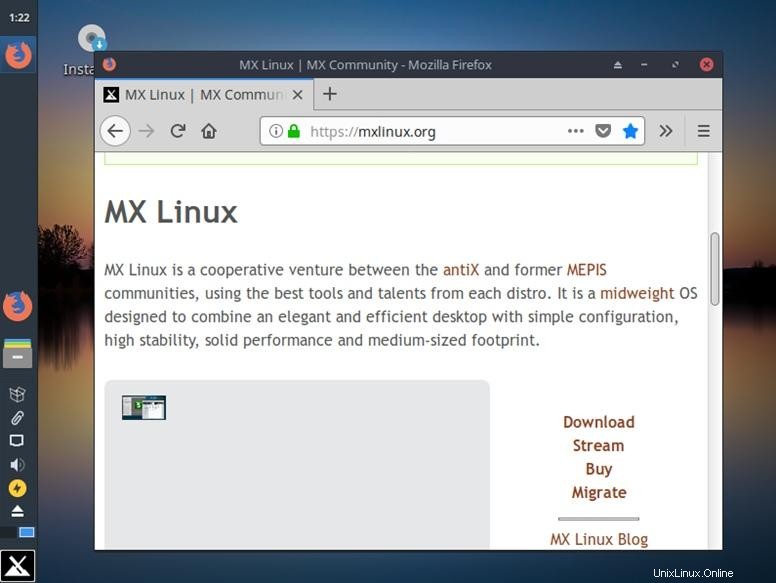
Command Prompt – Cara Xfce

Terminal Xfce memiliki warna-warna cerah dan prompt default memiliki dua baris. Sementara baris pertama menampilkan nama pengguna dengan sistem dan baris kedua adalah $ prompt yang sebenarnya.
Alat Pengembangan
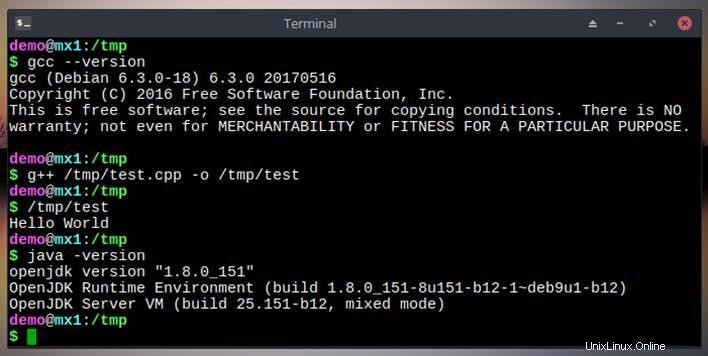
MX 7 dipersenjatai dengan Java dan GNU Compiler Collection termasuk compiler gcc, g++.
Dapatkan Spesifikasi dan Pembandingan Perangkat Keras
Buka terminal dengan mengklik “Start menu->System->Xfce Terminal” dan ketik perintah di bawah ini dan tekan Enter.
$ inxi -F
Di bawah ini adalah contoh output yang dihasilkan oleh perintah di atas:
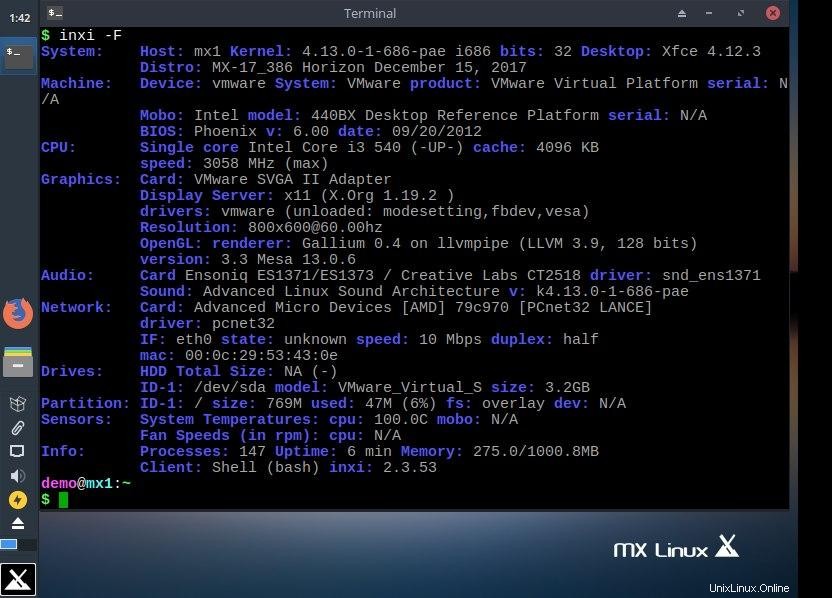
Jika spesifikasi perangkat keras perlu ditampilkan dalam laporan grafis, klik “Start menu -> System -> System Profiler and Benchmark”. Pengguna dapat memilih satu atau beberapa kategori:“Komputer”, “Perangkat”, Jaringan”, dan “Tolok Ukur” untuk menghasilkan laporan berbasis HTML.
Kinerja dan Pemanfaatan Sumber Daya
MX 17 responsif dan cepat dengan konsumsi sumber daya sistem yang minimal seperti CPU dan RAM. Ini hanya bekerja tanpa lagging dengan pengalaman pengguna yang layak.
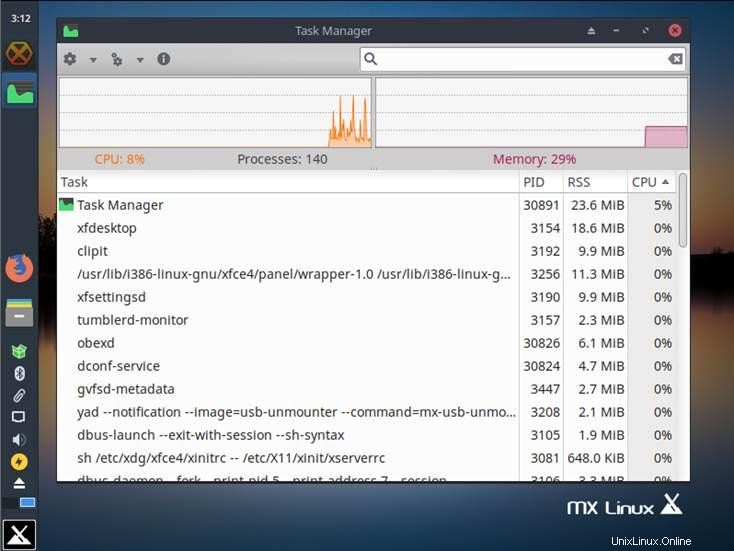
Lain-lain
- Preferensi untuk mouse dan touchpad dengan mengklik “Start menu -> Settings -> Mouse and Touchpad” dan klik “Start menu ->Settings -> Keyboard” untuk menyetel setelan keyboard.
- Untuk mengatur pengaturan video dan audio, klik “Start menu -> Settings -> Display” dan “Start menu -> Multimedia -> PulseAudio Volume Control”. Kartu tampilan Nvidia dapat diinstal menggunakan paket "pengaturan nvidia". MX 7 juga mendukung kartu ATI dan Intel.
- Samba di MX Linux memungkinkan pengguna mencetak melalui jaringan. Klik “ Start menu -> System -> Print Settings” dan konfigurasikan printer baru. Pemindai (melalui SANE) dan webcam akan berfungsi di MX Linux.
- Pengaturan khusus GRUB (bootloader) dapat dimodifikasi dengan mengklik “Menu Mulai -> Sistem -> Penyesuai Grub.
- MX 7 mendukung cara “su” dan “sudo” untuk mendapatkan hak istimewa administrator.
- Paket perangkat lunak dapat dikelola melalui Synaptic (sistem pengemasan APT berbasis GUI). Bakat juga bisa digunakan.
- Untuk membakar gambar ke drive USB, pembuat live-usb atau UNetbootin dapat digunakan.
Kesimpulan
MX Linux adalah mudah digunakan namun kuat yang melakukan pekerjaan yang layak tanpa menyertakan perangkat lunak yang tidak perlu. Salah satu kekuatan MX Linux adalah kumpulan utilitas MX yang bagus yang pasti akan menghemat waktu pengguna yang kurang berpengalaman. Memiliki dukungan untuk arsitektur 32-bit dan 64-bit jelas merupakan nilai tambah untuk distribusi Linux ini.